Wenn Sie ein Spieler sind, sind Sie vielleicht mit vertraut Bandicam Bildschirmschreiber, eine der besten Gameplay-Aufnahmesoftware. Es gibt jedoch viele Fragen rund um die Software. Zum Beispiel, ob es sich lohnt, Bandicam zu verwenden, was es genau kann, wie es verwendet wird und vieles mehr. Glücklicherweise können Sie Antworten auf all diese Fragen in diesem einzigen Artikel erhalten. Wenn Sie bereit sind, beginnen wir jetzt die Reise.
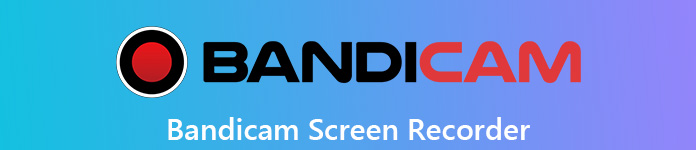
- Teil 1: Was ist Bandicam?
- Teil 2: Gameplay mit Bandicam unter Windows aufnehmen
- Teil 3: Beste Alternative zu Bandicam für Mac
- Teil 4: FAQs von Bandicam
Teil 1: Was ist Bandicam?
Auf Apeaksoft versprechen wir, verifizierte Inhalte für Sie anzubieten. Hier ist unser Bestreben, dies zu tun:
- Bei allen ausgewählten Produkten in unseren Bewertungen stehen für uns deren Beliebtheit und Ihre Bedürfnisse im Mittelpunkt.
- Unser Apeaksoft Content Team hat alle unten genannten Produkte getestet.
- Im Testprozess konzentriert sich unser Team auf die herausragenden Funktionen, Vor- und Nachteile, Gerätekompatibilität, Preis, Nutzung und andere auffällige Merkmale.
- Was die Ressourcen dieser Bewertungen betrifft, haben wir vertrauenswürdige Bewertungsplattformen und Websites genutzt.
- Wir sammeln Vorschläge unserer Benutzer und analysieren ihr Feedback zur Apeaksoft-Software sowie zu Programmen anderer Marken.

Bandicam ist ein Bildschirmrekorder, den Sie kostenlos von der offiziellen Website herunterladen können. Natürlich bietet es auch die Pro-Version für 39 US-Dollar, um alle Einschränkungen zu beseitigen. Im Allgemeinen gibt es drei Hauptmodi:
1. Spielaufnahme. In diesem Modus können Sie Ihr Gameplay, Videos im Windows Media Player, alles vor Ihrer Webcam und andere Apps aufnehmen.
2. Bildschirmaufnahme. Wenn Sie eine Videoanleitung für eine App auf Ihrem Desktop erstellen oder eine Videopräsentation erstellen möchten, kann dieser Modus Ihre Anforderungen erfüllen. In diesem Modus können Sie entweder den gesamten Bildschirm oder einen bestimmten Bereich aufnehmen. Es kann jedoch keine qualitativ hochwertigen Aufnahmen wie im Spielaufnahmemodus machen. In dieser Funktion ist es ähnlich wie Filmora Scrn.
3. Geräteaufzeichnung. In diesem Modus können Sie ein externes Gerät wie Ihr Telefon oder Ihre Spielekonsole erfassen.
Neben der Videoaufnahme kann Bandicam auch hochwertige Screenshots erstellen.
Bewertung von Bandicam
- Vorteile
- 1. Einfach und einfach zu bedienen.
- 2. Rüsten Sie eine saubere Schnittstelle ohne Kupplungen aus.
- 3. Integrieren Sie eine leistungsstarke Codierung.
- 4. Bieten Sie vor dem Kauf eine kostenlose Testversion an.
- Nachteile
- 1. Wenn Sie sich nicht registriert haben, wird Ihrer Aufnahme ein Wasserzeichen hinzugefügt.
- 2. Mit der kostenlosen Testversion können Sie nur bis zu 10 Minuten aufnehmen.
- 3. Es gibt keine Unterstützung für macOS.
Teil 2: Gameplay mit Bandicam unter Windows aufnehmen
Obwohl Bandicam die Fähigkeit hat, Ihren Bildschirm aufzunehmen, wurde es für die Gameplay-Aufnahme entwickelt. Daher zeigen wir Ihnen, wie Sie Bandicam ohne Verzögerung verwenden, wenn Sie Spiele auf dem PC spielen.
Schritt 1 Führen Sie Ihr Spiel aus und betreten Sie das Spielfenster nicht. Öffnen Sie dann den besten Gameplay-Recorder und wählen Sie den aus Spielaufzeichnung Modus in der oberen Menüleiste. Es können hochwertige Videoaufnahmen erstellt werden.
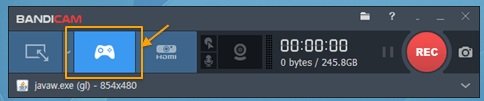
Schritt 2 Jetzt können Sie die grüne Zahl auf dem Spielbildschirm sehen. Für fortgeschrittene Benutzer finden Sie die benutzerdefinierten Optionen in der linken Spalte, z FPS, Video und mehr.
Schritt 3 Starte das Gameplay und klicke auf REC Schaltfläche in der oberen rechten Ecke, um die Spielaufzeichnung zu starten. Alternativ drücken Sie die Taste F12 Taste auf Ihrer Tastatur, um die Aufnahme zu starten. Dann wird die grüne Zahl rot.
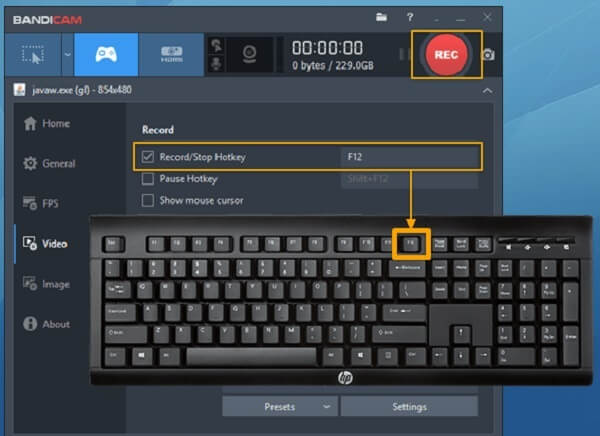
Schritt 4 Wenn die Spielaufnahme abgeschlossen ist, klicken Sie auf Stoppen Taste. Dann finden Sie es in der Video Registerkarte in Startseite Fenster. Hier kannst du das Gameplay-Video anzeigen, bearbeiten oder hochladen.
Teil 3: Beste Alternative zu Bandicam für Mac
Leider ist Bandicam nur mit Windows kompatibel und es gibt keine Mac-Version. Mit anderen Worten, Sie benötigen eine Alternative zu Bandicam auf dem Mac, um das Gameplay zu erfassen. Apeaksoft Screen Recorder für Mac ist derjenige, den Sie suchen.

4,000,000+ Downloads
Erfassen Sie Bildschirm, Gameplay und Apps mit einem einzigen Klick.
Überlagern Sie Ihre Reaktionen und Ihre Stimme auf Aufnahmen per Webcam.
Verbessern Sie die Video- und Audioqualität automatisch.
Bieten Sie umfangreiche benutzerdefinierte Optionen für fortgeschrittene Benutzer.
Speichern Sie Videoaufnahmen in gängigen Videoformaten.
Kurz gesagt, es ist die beste Alternative zu Bandicam auf dem Mac, um alles auf Ihrem Bildschirm aufzuzeichnen.
So verwenden Sie die beste Alternative zu Bandicam auf dem Mac
Schritt 1 Holen Sie sich den besten Bildschirmrekorder
Wenn Sie brauchen, um Gameplay aufnehmen oder Bildschirm auf dem Mac, installieren Sie die beste Alternative zu Bandicam und starten Sie sie. Wählen Sie dann aus Video Recorder über die Benutzeroberfläche, um den Bildschirmrekorder zu öffnen.

Schritt 2 Nehmen Sie das Gameplay auf dem Mac auf
Es gibt vier Abschnitte im Fenster: Display, Webcam, System Klang und Mikrofon. Wenn Sie nur das Gameplay oder Ihren Bildschirm aufzeichnen möchten, aktivieren Sie Display und System Klang während andere deaktivieren. Aktivieren Sie alle Abschnitte, um Ihre Reaktionen zur Aufnahme hinzuzufügen. Stellen Sie dann den Aufnahmebereich und die Lautstärke ein. Spielen Sie das Spiel oder starten Sie die Aktion, die Sie erfassen möchten, und klicken Sie auf REC Taste, um die Aufnahme zu starten.

Schritt 3 Vorschau und Speichern der Gameplay-Aufzeichnung
Wenn Sie die Aufnahme beenden möchten, klicken Sie auf Stoppen Taste. Anschließend wird Ihnen der Bildschirm mit dem Aufzeichnungsverlauf angezeigt. Wählen Sie die neueste Datei aus und Sie können sie sofort abspielen. Klicken Sie hier, um eine einfache Methode dazu zu erhalten Videos auf dem PC aufnehmen

Teil 4: FAQs von Bandicam
Wie kann man Bandicam dazu bringen, Ihre Stimme aufzunehmen?
Klicken Sie beim Aufzeichnen des Spiels oder des Bildschirms auf Mikrofon Taste zum Einschalten Ihres Mikrofons. Dann wird Ihre Stimme aufgenommen und der Aufnahme hinzugefügt. Mit der Tow Sound Mixing-Funktion können Sie das Mikrofon als sekundäres Soundgerät einstellen.
Wie kann ich Bandicam deinstallieren?
Sie können das an Windows angeschlossene Deinstallationsprogramm oder das Deinstallationsprogramm von Bandicam verwenden, um den Gameplay-Rekorder zu entfernen. Einige Reste können jedoch in Ihren Laufwerken und in der Registrierung verbleiben. Dazu müssen Sie manuell löschen.
Wie kann ich mit Bandicam den Bildschirm auf dem iPhone aufnehmen?
Verwenden Sie ein MHL-Kabel, um Ihr iPhone an Ihren Computer anzuschließen. Öffnen Sie Bandicam und wählen Sie die Geräteaufzeichnung Modus. Drücke den Geräteeinstellungen Klicken Sie auf die Schaltfläche und wählen Sie Ihr iPhone aus Gerät Bereich. Klicken Sie nun auf REC um die Aufnahme zu starten.
Fazit
In diesem Artikel wurde über eine der besten Gameplay-Recorder-Software, Bandicam, gesprochen. Es kann nicht geleugnet werden, dass dies eine gute Option ist, um Ihr Spiel aufzunehmen und als Videodateien auf dem PC zu speichern. Die Bildschirmaufnahmequalität ist jedoch teilweise deshalb schlecht, weil sie für die Spielaufzeichnung ausgelegt ist. Auf der anderen Seite bietet Apeaksoft Screen Recorder für Mac als beste Alternative zu Bandicam weitere Vorteile. Mehr Fragen? Bitte hinterlassen Sie eine Nachricht im Kommentarbereich unter diesem Beitrag.




